En IP-adress är en unik sträng med siffror som identifierar en dator eller server på Internet. Den adressen kan användas för speciella funktioner, t.ex. distans få tillgång till din dator. För att hitta din IP-adress, kan du prova någon av följande metoder.
Steg
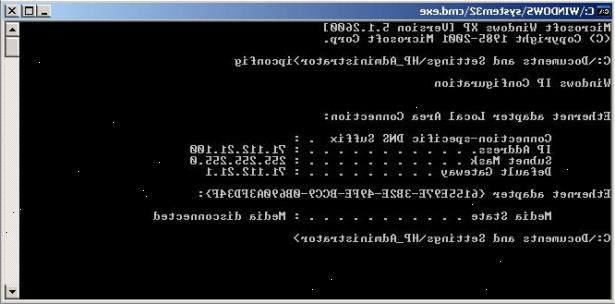
Google metod
- 1Tryck här för att göra en google sökning för min IP. "kommer din IP-adress att visas ovanför sökresultaten.
Windows metod
- 1Gå till Start> Alla program> Tillbehör> Kommandotolken. Detta öppnar Kommandotolken.
- Alternativt, gå till Start> Kör, skriv "cmd" och tryck på OK.
- Alternativt kan du trycka på Windows-tangenten och R-knappen samtidigt, skriv "cmd" och tryck på OK.
- Alternativt, gå till Start> Kör, skriv "cmd" och tryck på OK.
- 2I kommandotolken skriver du "ipconfig" och tryck enter. Detta kommer att ta upp din IP-adress, DNS-adress och annan information om din internetuppkoppling.
- 3Hitta din IP-adress mellan den tillhandahållna informationen.
Mac metod
- 1Läs hur du hittar din IP-adress på en Mac. Du hittar flera metoder som anges här.
IP webbplats metod
- 1Följ någon av följande länkar:
Tips
- Observera att det finns en skillnad mellan din huvudsakliga IP-adress och en som speglar ditt lokala nätverk. Om din IP-adress i formatet 10.xxx.xxx.xxx Or 172 {16-31}.. Xxx.xxx Eller 192.168.xxx.xxx, då är du förmodligen tittar på ditt lokala nätverk IP-adress.
- Din IP-adress är inställd i det här formuläret: xxx.xxx.xxx.xxx. Det kan endast innehålla siffror mellan 0 och 255. Om du går på en webbplats som hävdar att visa din IP och du får en IP-adress läsning 0.288.288.274, till exempel, skulle det inte vara en riktig IP.
Varningar
- När du använder en IP-webbplats med information från en tjänst som använder en webb-proxy (t.ex. AOL), vara medveten om att den rapporterade IP kan vara att i tjänstens webb proxy och inte din faktiska IP.
- Ladda inte ner någon programvara som hävdar att visa din IP.
